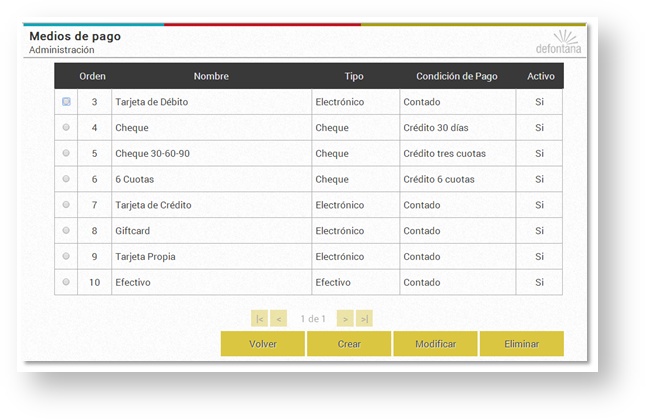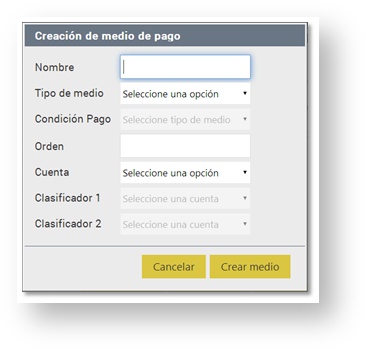El sistema permite definir los medios de pago aceptados en una venta. Estos medios de pago pueden ser de tres tipos:
- Efectivo: Permite a los clientes pagar las ventas con dinero en efectivo.
- Cheque: Permite pagar a los clientes con uno o más cheques. En la venta se solicitará el ingreso de los datos asociados a cada cheque recibido.
- Electrónico: Permite vender con medios de pago electrónicos (tarjetas de crédito o débito, por ejemplo). Al usar este medio de pago en una venta, se solicitará el ingreso del número de comprobante electrónico asociado al pago.
Cada medio de pago creado en el sistema debe tener asociada una Condición de Pago de las definidas en el módulo ERP, así como una Cuenta y los Clasificadores asociados a ella (si los tiene).
Los medios de pago son administrados a través de la opción Configuración / Medios de Pago. Para hacerlo se requiere tener rol de Administrador de Sistema. Al ingresar a esta opción se desplegará la siguiente ventana:
Se muestran los medios de pago existentes en una lista paginada. Si hay más de una página de datos se puede navegar a través de ellas usando los botones "|<", "<", ">", ">|".
Para crear un nuevo medio de pago presione el botón "Crear". El sistema desplegará la siguiente ventana.
Para crear el medio de pago se debe definir un Nombre, seleccionar el Tipo de Medio (Efectivo, Cheque o Electrónico) y la Condición de Pago. Si el tipo seleccionado es Efectivo o Electrónico sólo se pueden seleccionar condiciones de pago de tipo Contado; si el tipo es Cheque las condiciones de pago disponible serán sólo las de tipo Crédito.
El campo Orden define en qué posición se mostrará el medio de pago con respecto al resto durante la venta. Se exige además la selección de una Cuenta y de los clasificadores asociados a ella.
Una vez que haya ingresado los datos presione "Crear medio" para grabar el nuevo medio de pago. Para cancelar la grabación presione "Cancelar".
Ambas acciones lo devolverán a la lista de medios de pago.
En la lista de medios de pago, puede modificar un medio de pago existente seleccionándolo y luego presionando el botón "Modificar"; al hacerlo se abrirá la ventana de modificación de medio de pago:
En esta ventana se pueden modificar la misma información del medio de pago que durante su creación, pero además es posible activar o desactivar un medio de pago. Un medio de pago desactivado no podrá ser seleccionado durante la venta.
Una vez que haya modificado los datos deseados presione "Modificar" para grabarlos. Para cancelar la modificación presione "Cancelar". Ambas acciones lo devolverán a la lista de medios de pago.
En la lista de medios de pago, puede eliminar un medio de pago existente seleccionándolo y luego presionando el botón "Eliminar". Para volver al menú de Configuración presione "Volver".